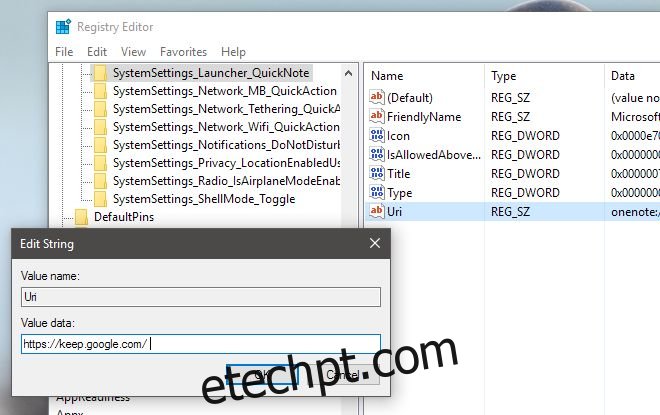O Action Center no Windows 10 tem um pequeno botão de Nota útil. Ele permite que você crie uma nova nota no aplicativo OneNote UWP. A Microsoft basicamente não tem opções de personalização para este botão. Você precisa ajustar o registro para alterar o comportamento do botão Nota na Central de Ações. Cobrimos uma pequena dica sobre como vincular o botão Nota ao aplicativo da área de trabalho do OneNote alterando uma chave de registro. Você pode alterar essa mesma chave e abrir a interface da web do Google Keep ou do Evernote. Veja como você pode abrir o Google Keep ou o Evernote no botão Nota na Central de Ações.
Abra o Registro do Windows com direitos administrativos. Procure-o na Cortana ou no Windows Search, clique com o botão direito do mouse no resultado e selecione ‘Executar como administrador’. Você terá que digitar a senha de administrador para continuar.
Navegue até o seguinte local no registro.
HKEY_LOCAL_MACHINESOFTWAREMicrosoftWindowsCurrentVersionActionCenterQuick ActionsAllSystemSettings_Launcher_QuickNote
Clique duas vezes na chave Uri e insira um dos seguintes URLs.
Para o Google Keep, insira https://keep.google.com/.
Para o Evernote, digite https://www.evernote.com/Home.action.
Reinicie seu sistema. Se você tiver outro aplicativo da Web para o qual deseja redirecionar o botão Nota, insira a URL para ele. Isso funcionará para praticamente qualquer aplicativo da web.
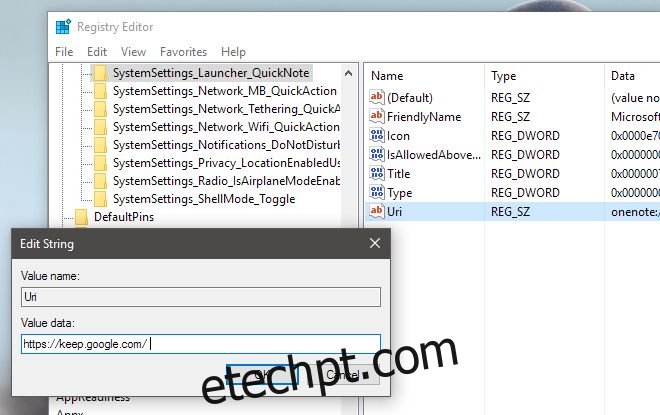
O botão é um pouco lento, mas abrirá o Google Keep ou Evernote no seu navegador padrão. Funciona mais rápido se o seu navegador já estiver em execução. Se você quiser redefinir o botão de volta para sua função padrão, edite o valor da tecla Uri para o seguinte;
onenote-cmd://quicknote?onOpen=typing
Certifique-se de reiniciar o sistema após atualizar essa chave específica. A reinicialização pode nem sempre ser necessária, mas é uma boa ideia reinicializar o sistema para garantir que o botão não pare de funcionar aleatoriamente. Tentamos redirecionar o botão para abrir um aplicativo, mas até agora, sem sorte nessa frente.